素敵なチャートを使用して図とフローチャートを作成する[groovyTips]
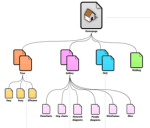
Lovely Chartsを使用して、グルーヴィーなものを作成できますプロフェッショナルに見える図とフローチャート。 Wordや他のプログラムでフローチャートを作成したことを覚えていると、時間がかかり、少し面倒です。ラブリーチャートはまったく逆です。個人的には、ウェブアプリに「簡単なチャートとても使いやすく、誰でも2分以内に適切な図を作成できるためです。 以下は、ラブリーチャートのサンプルチャートです。
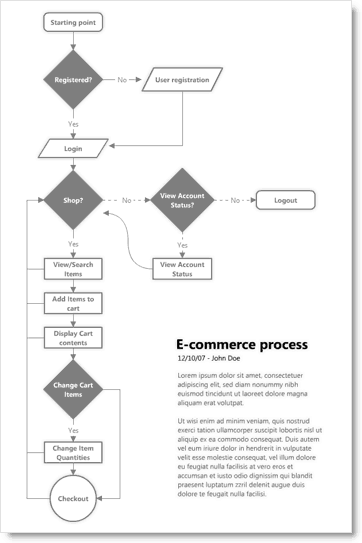
よく見える?それを使って始めましょう!
無料のラブリーチャートアカウントを取得する方法
1. 開いた ウェブブラウザと 訪問 http://lovelycharts.com。 Lovey Chartsを使用するには、まず次のことが必要です 登録 無料アカウント。
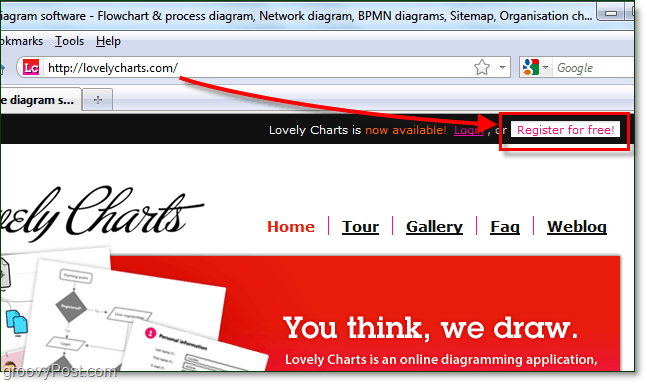
2. ログインポップアップが表示されます。 クリック 100%無料今すぐお試しください! 一番下に。
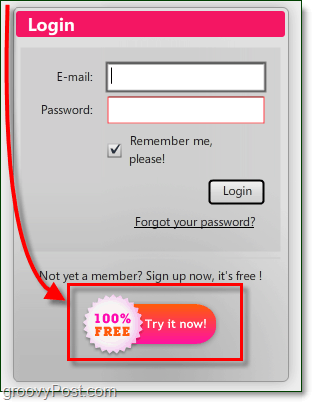
3. 次の画面で タイプ で ユーザー名, 有効な電子メールアドレス、そして パスワード。 実際のメールアドレスまたは使い捨てのメールアドレスを使用して、アカウントを有効にします。
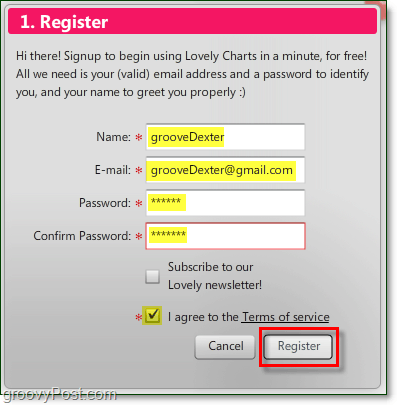
4. アクティベーションメールはメールメールボックスに保存する必要があります。さあ、開いて コピー その 確認コード. ラブリーチャートを開いたままにする すぐにメールに戻りますので、メールを確認してください。
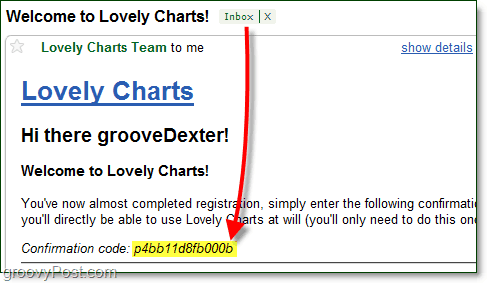
5. ペースト 確認メールの確認コードをLovely Chartsサイトのボックスに入力します。
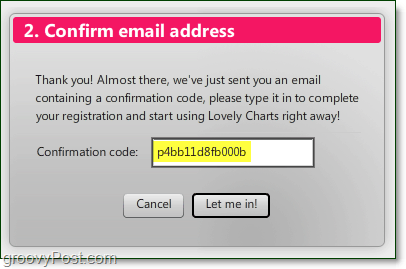
これでアカウントができました!グルーヴィーなチャートの作成を始めましょう。
ラブリーチャートの使用
6. ラブリーチャートの使用を開始すると、ようこそ画面。ここから、作成するダイアグラムのタイプを選択できますが、クリックに関係なく、ラブリーチャートは同じウィンドウに移動します。
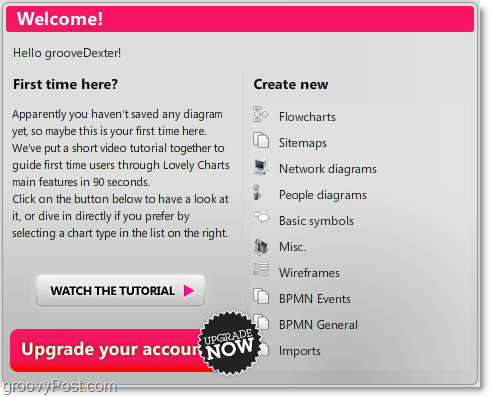
7. ダイアグラムの各タイプは同じワークスペースを使用しますが、左側のサイドバーとは異なるツールです。さまざまなダイアグラムカテゴリのオブジェクトを好きなだけ混在させることができます。選択できるものがたくさんあるので、お気に入りを見つけるのを楽しんでください。
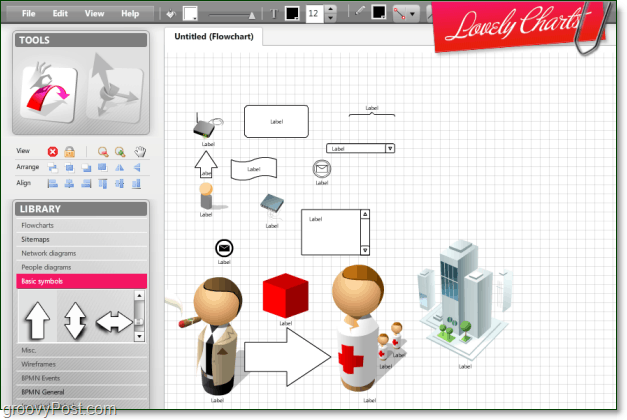
8. 好きなオブジェクトが見つかったら、作成して接続する時間を節約できます 作成と接続 ツール.
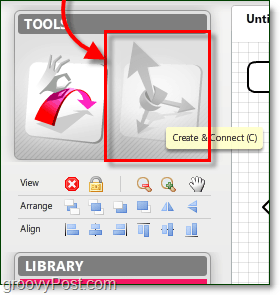
9. 作成と接続ツールを使用して、ワークスペース内のオブジェクトを別のオブジェクトにドラッグして接続できます。
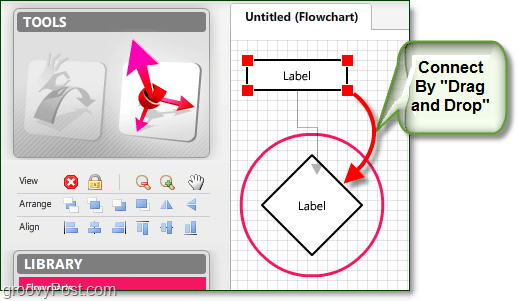
10. 同じツールを使用して、オブジェクトをオープンスペースにドラッグすることで、同じ形状のまったく新しいオブジェクトを作成できます。これにより、作成したオブジェクトが自動的に接続されることに注意してください!
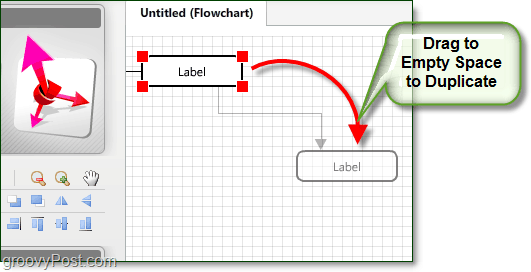
それだけです!フローチャートと図を自由かつ効率的に作成するのに十分な時間を取ります。
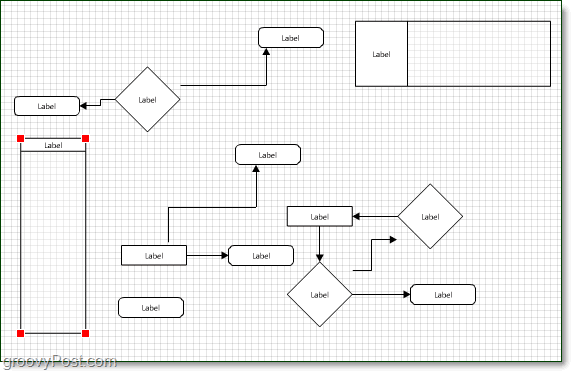
![メールから「Sent via Blackberry」署名を削除する[groovyTips]](/images/groovytip/remove-the-ldquosent-via-blackberryrdquo-signature-from-emails-groovytips.png)
![高価なHDMIケーブルにcamされない[groovyTips]](/images/groovytip/donrsquot-get-scammed-by-pricey-hdmi-cables-groovytips.png)
![Microsoft TechNet Virtual Labs [groovyTips]](/images/groovytip/microsoft-technet-virtual-labs-groovytips.png)



![ipoint.exeとは何ですか? [groovyTips]](/images/microsoft/what-is-ipointexe-groovytips.png)

![1ドル未満の完全なケーブル管理システム! [groovyTips]](/images/howto/complete-cable-management-system-for-under-a-dollar-groovytips.png)

コメントを残す